| AUDIO-VIDEO NÁVODY | POD ZÁŠTITOU STRÁNEK: BKC-Game.net |
| HLAVNÍ STRANA | JAK NA AUDIO-VIDEO | KODEKY A KONTEJNERY | BEZPEČNOST PRÁCE | PROGRAMY KE STAŽENÍ | NASTAVENÍ PROGRAMŮ |
VYJMUTÍ TITULKŮ Z MKVčka
1) - kvůli úpravě titulků (např. časování či opravy) a následnému vložení zpět. 2) - vyjmutí pro jiný účel - zejména pro následné připojení k jinému typu videa, např. AVI. U MKV bývá nejčastější první varianta. Na vyjmutí titulků z MKV budeme používat program MKV Cleaver, který byste již měli mít nastavený podle Nastavení programů Tento program pro svoji práci potřebuje základní MKV balíček - tj. MKVToolnix. Bez něj nebudete s MKVčkem schopni pracovat prakticky v žádném programu. Velkou výhodou je i možnost použití fronty - extrahování či převodu více videí, např. dílů seriálu. Zapněte program MKV Cleaver. Vlevo nahoře klikněte na Open MKV Files to process - načtení požadovaného MKV souboru. Funguje i možnost přetažení souborů myší do hlavního okna. 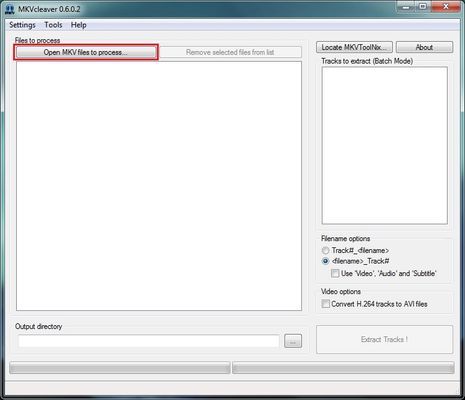 Po otevření klikněte na křížek u souboru videa. Tím získáte detailnější informace o obsahu videa. 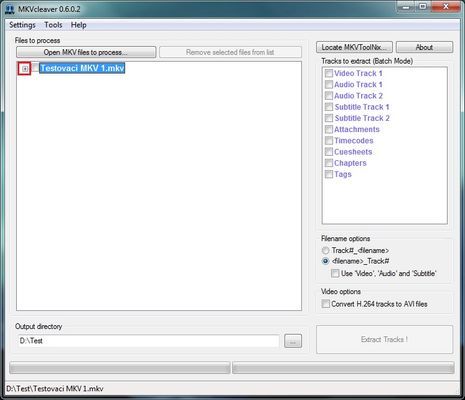 Ukáže se kompletní výpis obsahu MKV kontejneru: 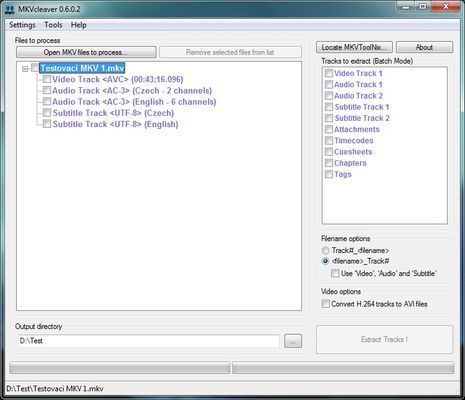 Nahoru V levém okně vyberte v obsahu, co chcete z MKVčka vybrat - pro následné vložení do vámi tvořeného videa. V našem případě jsou to CZ titulky. 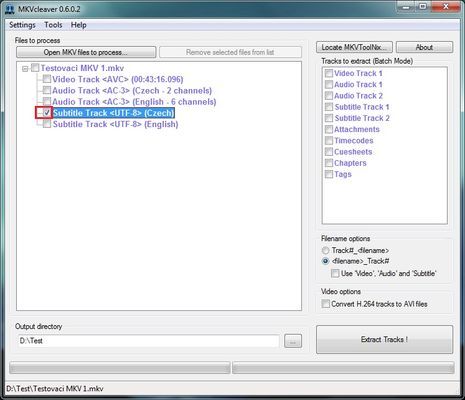 V pravém menším okně je stejný obsah, (ovšem bez informací jako je jazyk apod.), ale i např. timekódy, kapitoly apod. Toto okno je využitelné zejména u seriálů se stejnými parametry (funguje jako zadání pracovní fronty). Pokud načtete více dílů seriálu v MKV, lze využít pro vyjímání frontu. V případě, že víme, že např. všechny první titulky jsou CZ, a chceme vyjmout jen CZ, lze to nastavit v pravém okně. Stačí zaškrtnout Subtitle Track 1 - první titulková stopa. Tím dojde k vyjmutí vždy prvních titulků ve všech načtených videích. Není nutné každé rozevírat a zaškrtávat postupně každý zvlášť. Vše udělá program automaticky. POZOR! Vždy si ale správnost stopy pečlivě zkontrolujte (zda je vámi požadovaná skutečně na dané pozici). 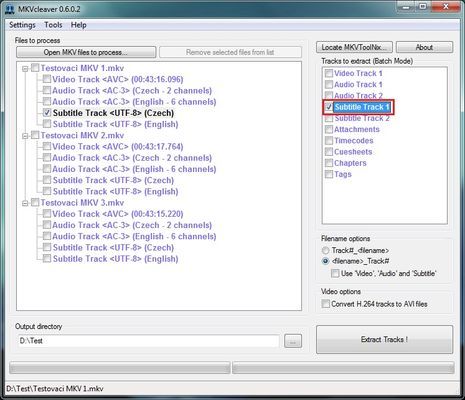 Nejsou-li správně nastavené indexy (udávané jazyky apod.) je nevýhodou, že nevíte přesně, co je co. Např. v případě více titulků nepoznáte, které jsou CZ, které EN apod. U titulků navíc vyvstává problém stejných jazyků. Můžete narazit na situaci, kdy tam budete mít např. 2x Czech. Jedny titulky jsou pro extra dabované scény (tzv. forced) - např. když se mluví jiným jazykem. Vždy by měly být primární, tj. první. Druhé by měly být klasické, tj. pro celý film. Je proto nutné si video pustit v nějakém přehrávači, a sledovat, které jsou ty požadované (např. třetí z pěti) apod. Pořadí zde ve výpisu je vždy shodné s pořadím přehrávání. Ve spodní části pak můžete nastavit, kam se titulky extrahují. Pokud cestu manuálně nenastavíte podle svého, objeví se automaticky ve složkách u daných videí. Poté klikněte na velké tlačítko Extract Tracks ! - které zahájí proces. 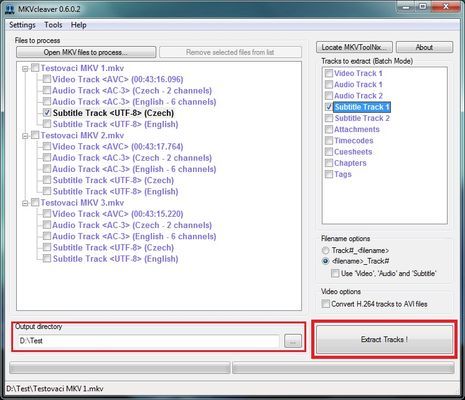 Nahoru Extrakce souborů je rychlá podle velikosti a množství souborů. U SD seriálu je to kolem 30-ti sekund, u HD kolem 3 - 6 minut. Během vyjímání program zešedne, a zdánlivě se nic neděje. Převod se znázorňuje ve spodní stavové liště. Měly by běžet i dva grafy, ale na několika PC jsem nezaznamenal jejich funkčnost. 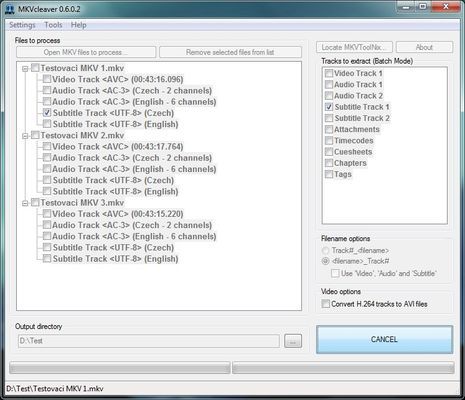 Po dokončení vyjmutí prvních titulků z prvního videa, se první video (hotové) smaže z hlavního okna. Současně s tím se objeví procentuální znázornění postupu ve spodní liště. 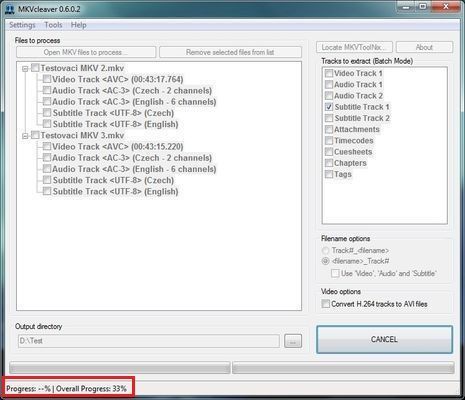 Po dokončení všech videí se okno vyprázdní, a ve spodní liště se ukáže informace o úspěšném vyjmutí.  Po skončení máme v dané složce vyextrahované titulky: 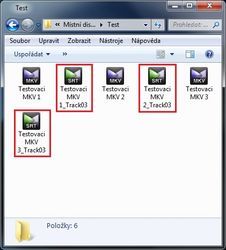 Nahoru POZOR! U vyjmutých titulků z MKV bývá často ohrožena kompatibilita! MKV si ukládá titulky ve svém moderním kódování češtiny (UTF-8). Při vyjmutí však některé přehrávače i programy tento systém brát nemusí. To se týká i programu na úpravu a převod titulků. Je vhodné si titulky zkontrolovat (zkusit je otevřít nebo přehrát). Mnoho programů, mezi nimi i program na titulky, který budeme používat na editaci, pracují jen s klasickým ANSI formátováním. Pro úpravy a editaci je tak nutné u titulků převést kódování češtiny! - na klasické ANSI - txt formát. Formátování lze upravit např. tak, že otevřete titulky v klasickém poznámkovém bloku jako txt soubor. 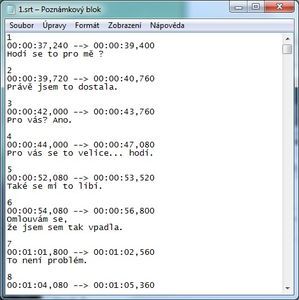 Vyberte z horní nabídky Soubor / Uložit jako, a otevře se nabídka uložení: 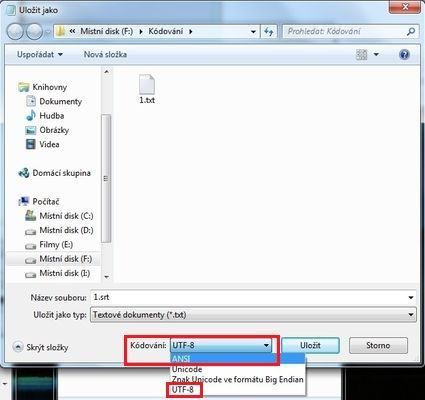 Ve spodní části Kódování vyberte položku ANSI nebo UTF-8 a klikněte na Uložit. Je vhodné mít odzkoušeno, jaký formát váš přehrávač bere. Děláte-li titulky pro jiné, např. veřejně, je jedno, který z těchto formátů vyberete. Dříve byl univerzální ANSI, nyní začíná pomalu převládat UTF-8. Soubor se bude chtít přepsat - dejte Ano.  Soubor titulků zůstává stále stejný, ale v jiném kódování, které je kompatibilní prakticky se vším. V případě problémů je ještě možnost zkontrolovat či nastavit středoevropské písmo. Máte-li titulky otevřené v poznámkovém bloku, vyberte z horní nabídky Formát / Písmo. V položce Script je možné nastavit regionalitu jazyka (ideálně Středoevropské, příp. Západní). Tlačítkem OK se nastavení potvrdí, a pak jen titulky uložíte a přepíšete. 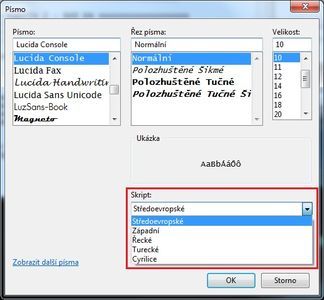 Pokud jsou stále nějaké problémy, pročtěte si pečlivě kapitolu Diakritika a kódování češtiny. Nahoru |

